- 综合
- 软件
- 文章
- 安卓
2021/9/11 11:18:40作者:佚名来源:网络
现在还有很多网友尚未用过win7系统,那是因为它们还在使用windows XP系统,那么你想不想换个win7系统?这里学无忧就给你分享一种快速安装win7系统的方法,教你怎么用移动硬盘安装win7?操作步骤很简单,只需要三步就能完成。如果你不会安装win7系统的话,也是没关系。下面就跟着学无忧一起来看看具体操作步骤。
步骤一、其实使用移动硬盘安装win7方法不是很复杂,首先插上你的移动硬盘,上面有win7的镜像文件。然后设置一个分区作为启动分区(分区随意设置,建议C盘),格式选择为NTFS格式,再右击鼠标右键单击“计算机选择管理”,在磁盘管理中找到需要设置启动的分区盘符,一般都是c、d、e、f中的一个,右键磁盘,弹出一个窗口再选择“将分区标记为活动分区”,最后点击属性,将设置“压缩此驱动器以节约硬盘空间”的选项取消即可。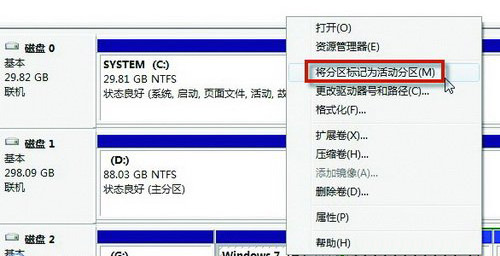
步骤二、解压镜像文件通过上述操作步骤后,一个分区的设置就完成了,现在只需要把上面的Win7的iso镜像文件直接解压到刚刚设置的分区根目录下即可。
步骤三、到了这里我们重启系统发现没有在重新安装系统,其实是我们没有设置移动设备启动项,那么我们在电脑启动的时候需要BIOS将第一启动设置为“USB-HDD”,这样启动的时候启动时插入移动硬盘,就可以自动检测到活动分区中的安装文件并开始自动安装,安装完成后在,这样就完成系统安装操作。如图所示:
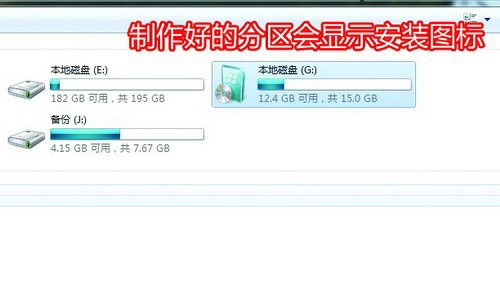
以上就是怎么用移动设备安装win7系统的全部内容,希望能帮到你。推荐阅读:简单两步,Win7+Win8双系统安装教程
相关文章

ip雷达 v5.0.2绿色版
详情
WinSCPv5.15.1绿色中文版
详情
filezilla client v5.5
详情
wireshark中文版 v3.4.9
详情
Boson Netsimv10.8破解版
详情
风行播放器 v3.0.6.106
详情
爱奇艺客户端 v10.1.0.6636官方版
详情
搜狐影音 v7.0.19.0官方版
详情
乐视视频 v7.3.2.192
详情
华数tv客户端PC版 v1.1.2.0
详情
cbox央视影音 v5.1.2.1经典版
详情
软媒收音机(魔方) v1.13
详情
倾听网络收音机 v3.0.0.0
详情
魅影流声全球网络收音机 v1.0.0.1
详情
酷狗电台 v8.2.75
详情
暴龙网络收音机 v2.5.1
详情
克莉2v1.0中文版
详情
冬日计划v1.2中文版
详情
刺客信条英灵殿v1.0吾爱破解版
详情
刺客信条英灵殿终极v1.0免安装破解版
详情
动物森友会v1.10.0最新破解版
详情
哈迪斯杀出地狱v1.37中文破解版
详情
嗜血印中文豪华版v1.0豪华版破解版 附游戏攻略秘籍
详情
城市战斗v1.0中文破解版
详情
尼尔人工生命v1.0steam免费破解版
详情
尼尔人工生命升级版v1.0PC破解版
详情
尼尔人工生命升级版v1.2247中文破解版
详情
层层恐惧2中文破解版v1.0绿色免安装版
详情
往日不再v1.0 steam破解版
详情
往日不再v1.0pc破解版
详情
救赎之路v1.0中文破解版
详情
斯盖尔女仆v1.0中文破解版
详情
新盗墓笔记官方版v1.215.589730
详情
无尽的拉格朗日无限金币钻石版v1.2.267172破解版
详情
明日之后无限小太阳版v1.0.246安卓版
详情
双生幻想vivo版v6.6.83安卓版
详情
剑网1归来内购免费版v1.1.116安卓版
详情
模拟城市我是市长国际版v0.69.21342.22832安卓版
详情
迷你世界999999迷你币版v1.20.5破解版
详情
王牌战争无限内购版v9.7安卓版
详情
云上城之歌不氪金版v10.16安卓版
详情
王铲铲的致富之路破解版v1.1.8安卓版
详情
创造与魔法无限点券版v1.0.0505安卓版
详情
狩猎使命九游版v1.6.6.000
详情
魔镜物语变态版v2.1.4无限金币版
详情
黑月手游免费版v2.2.0安卓版
详情
曙光英雄v1.0.12.0.20无限钻石版
详情
原始传奇无限元宝版v1.6.806内购破解版
详情